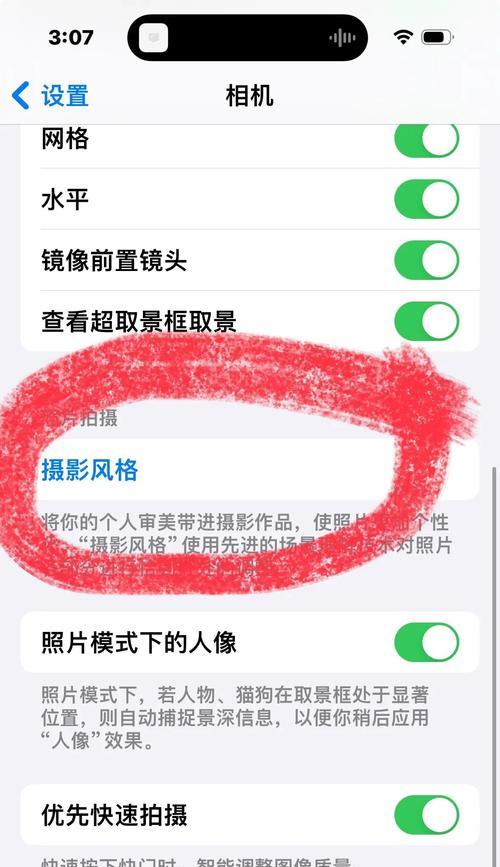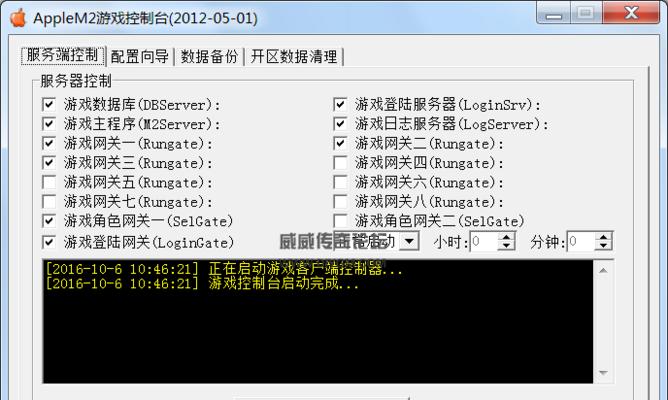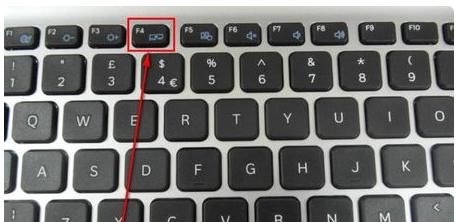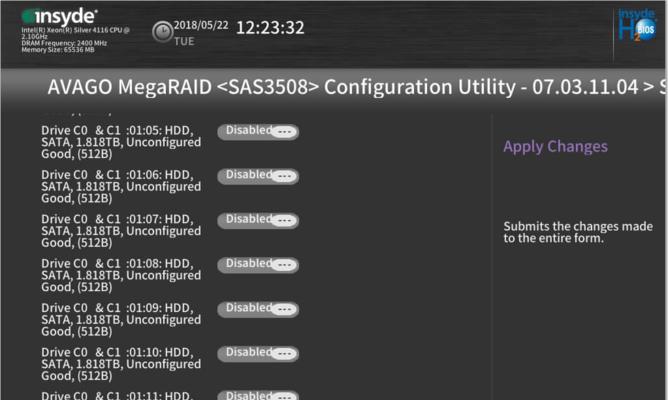Win10如何查看显卡配置?显卡信息获取方法是什么?
在Win10系统中,显卡是电脑性能不可或缺的一部分,了解显卡的配置信息对于玩游戏、进行图形设计等工作来说尤为重要。本文将介绍如何在Win10系统中方便快捷地查看显卡配置信息。

系统信息中查看显卡配置
使用Win10系统自带的"系统信息"工具可以轻松查看到电脑中显卡的配置信息,包括显卡型号、驱动版本、显存容量等详细信息。
设备管理器中查看显卡配置
在Win10系统中,我们可以通过打开设备管理器,展开"显示适配器"类别,即可看到当前电脑所安装的显卡设备,双击查看属性可以获取更多详细信息。
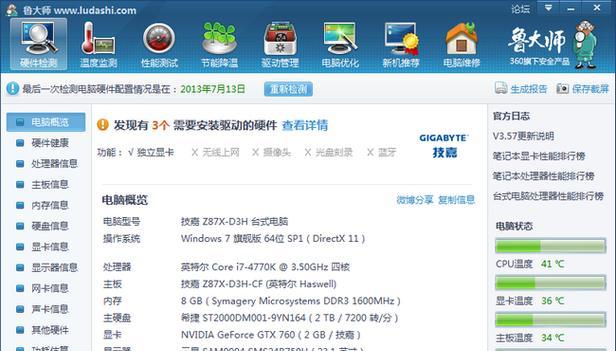
使用GPU-Z软件查看显卡配置
GPU-Z是一款专门用于查看显卡信息的软件,在Win10系统中安装并打开该软件后,可以清晰地看到显卡的型号、芯片温度、风扇转速等相关信息。
使用MSIAfterburner软件查看显卡配置
MSIAfterburner是一款常用的显卡超频软件,它也提供了查看显卡配置的功能,可以查看到显卡的核心频率、显存频率以及功耗等信息。
使用CPU-Z软件查看显卡配置
虽然CPU-Z主要用于查看CPU信息,但它也可以显示显卡的相关配置,包括显存容量、核心频率等信息。
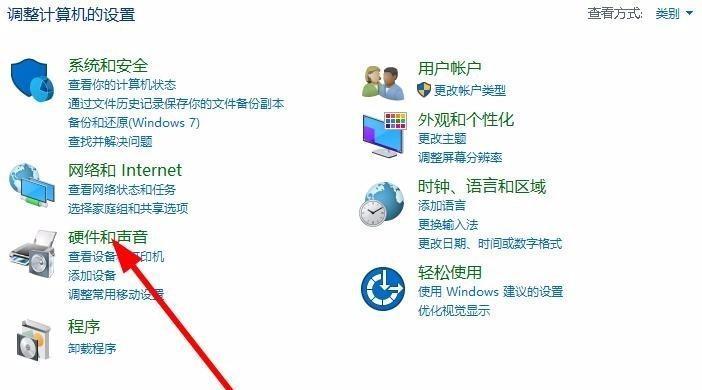
在BIOS中查看显卡配置
进入电脑的BIOS界面,我们可以找到有关显卡的配置信息,包括是否启用了集成显卡、显存大小等。
通过命令行查看显卡配置
Win10系统中的命令行工具提供了获取显卡配置信息的方式,可以使用"dxdiag"命令或者"wmicpathwin32_VideoControllergetCaption,DriverVersion"命令来获取相关信息。
使用AIDA64软件查看显卡配置
AIDA64是一款全面的硬件信息检测和诊断工具,它可以提供详细的显卡配置信息,包括GPU型号、驱动版本、温度和风扇转速等。
通过NVIDIA控制面板查看显卡配置
如果你的电脑使用了NVIDIA的显卡,可以通过NVIDIA控制面板来查看显卡配置信息,包括驱动版本、显存容量等。
使用AMDRadeon设置查看显卡配置
对于使用AMDRadeon显卡的用户来说,可以通过AMDRadeon设置来查看显卡配置信息,包括显存大小、核心频率等。
通过英特尔图形控制面板查看显卡配置
如果你的电脑使用了英特尔集成显卡,可以通过英特尔图形控制面板来查看显卡配置信息,包括显存大小、驱动版本等。
通过GPU数据库网站查看显卡配置
还可以通过一些专门的GPU数据库网站来查询和对比各种显卡的配置信息,包括型号、核心频率、显存类型等。
了解显卡配置对电脑性能的影响
不仅仅是了解自己电脑中的显卡配置,还需要了解显卡配置对电脑性能的影响,以便进行合理的选择和优化。
如何选择适合自己的显卡配置
根据自己的需求和预算,选择适合自己的显卡配置是很重要的,需要考虑游戏需求、图形设计需求等因素。
Win10系统提供了多种查看显卡配置信息的方法,可以根据自己的需求选择最适合的方式来获取详细的显卡信息,以便进行优化和升级。同时,了解显卡配置对电脑性能的影响,可以帮助我们做出更明智的选择。
版权声明:本文内容由互联网用户自发贡献,该文观点仅代表作者本人。本站仅提供信息存储空间服务,不拥有所有权,不承担相关法律责任。如发现本站有涉嫌抄袭侵权/违法违规的内容, 请发送邮件至 3561739510@qq.com 举报,一经查实,本站将立刻删除。
- 上一篇: 电脑坏了怎么办?选择上门服务能在家修好吗?
- 下一篇: 如何关闭电脑防火墙?详细步骤是什么?
相关文章
- 站长推荐
- 热门tag
- 标签列表
- 友情链接